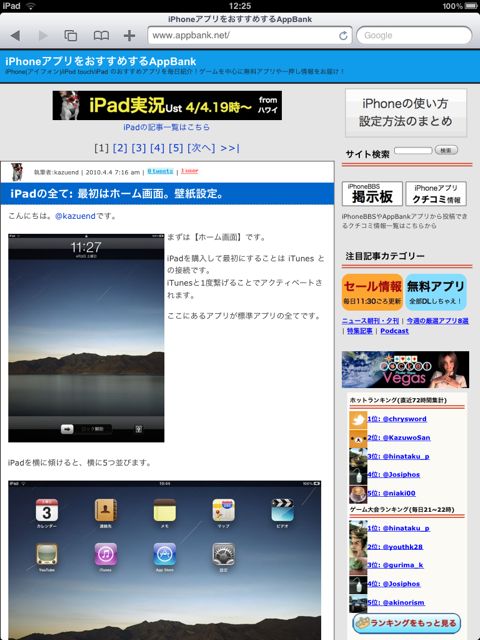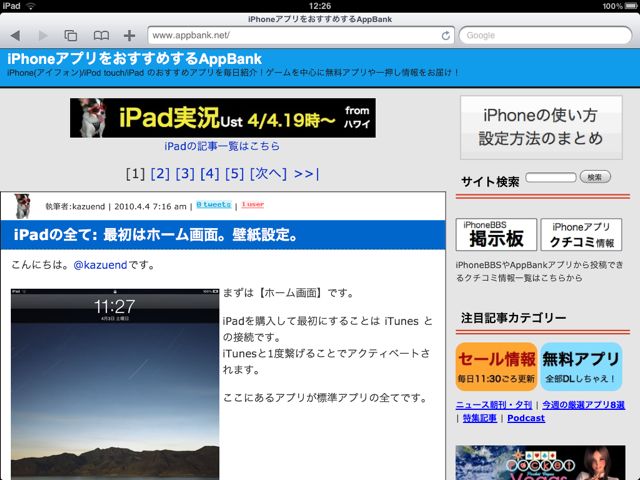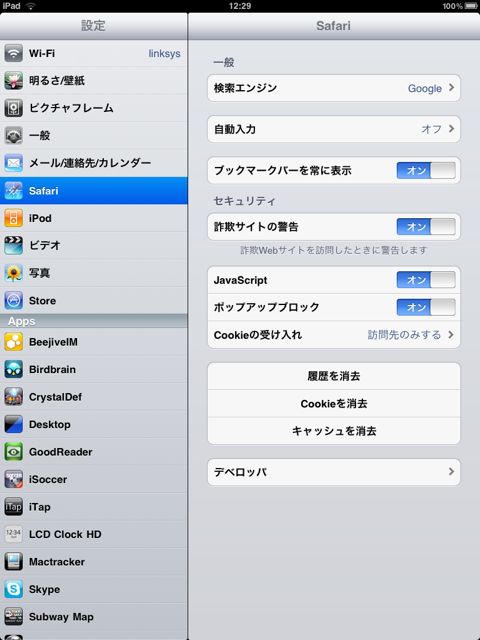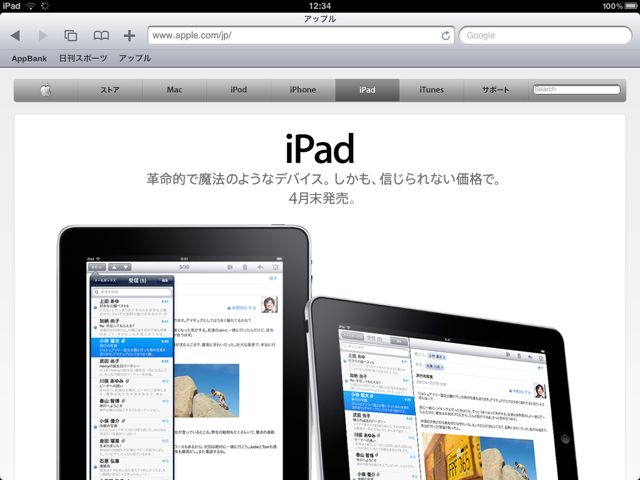iPadで快適ブラウジング、Safariの紹介です。
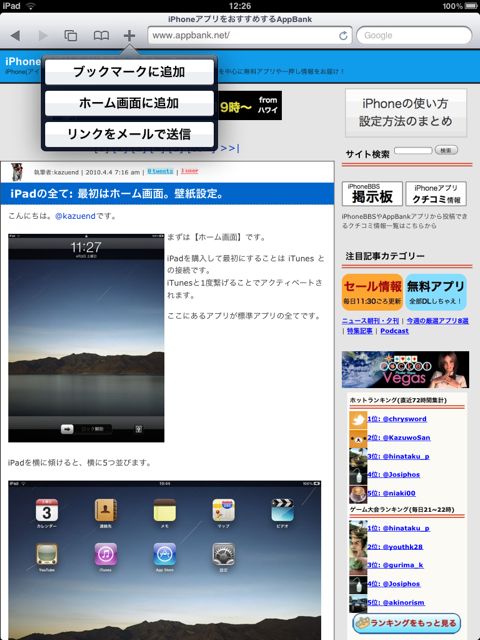
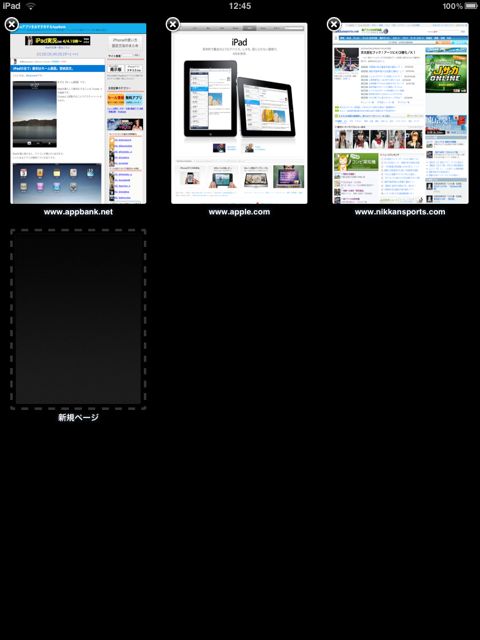
画面が大きくなり便利になったのがインターネットの閲覧です。ピンチやダブルタップでの拡大はもちろん、タブ表示や、ブックマークなどを試してみました。自宅でMacを開かないで、iPadでインターネット。こんな生活になっていくのかなぁ。早速チェックしてみましょう。
Safariを開きます。初回起動時は何も表示されないので右上にあるGoogleにて【AppBank】を検索します。
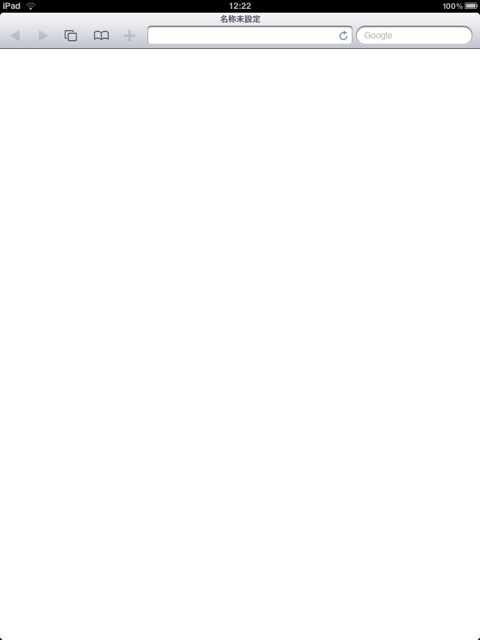
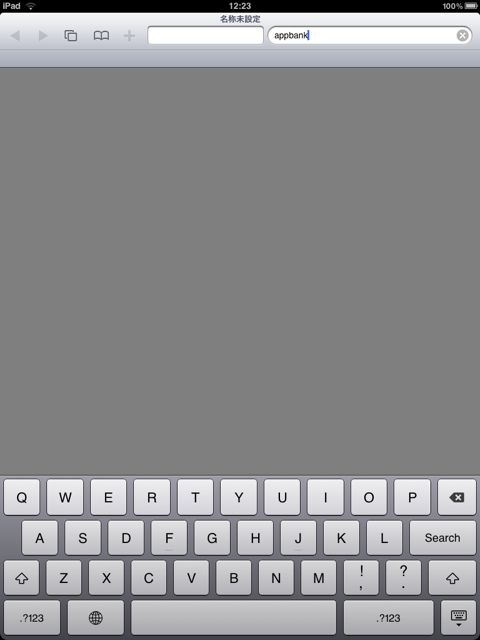
検索結果が表示されました。ピンチで拡大です。ここまで大きく拡大しても文字がとても綺麗ですね。
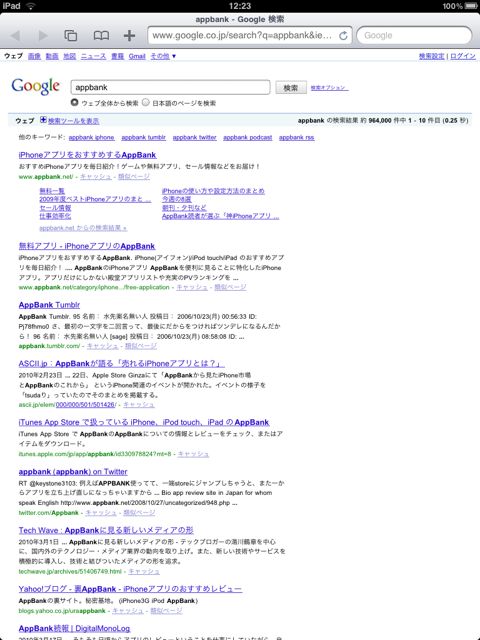
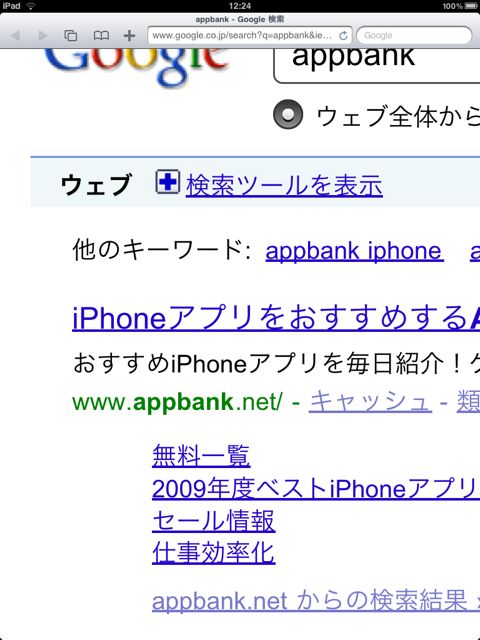
AppBankを表示しました
PCサイトと同じ画面が表示されました。やはり画面が大きいと良いですねぇ。
画面をダブルタップすることで拡大表示です。基本的な操作はiPhoneのSafariと変わりません。
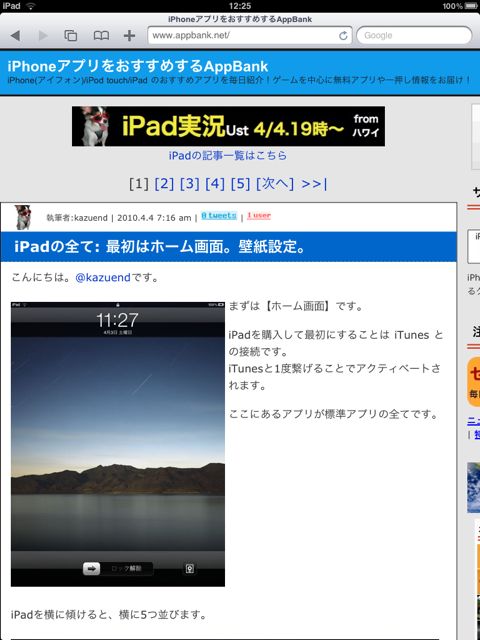
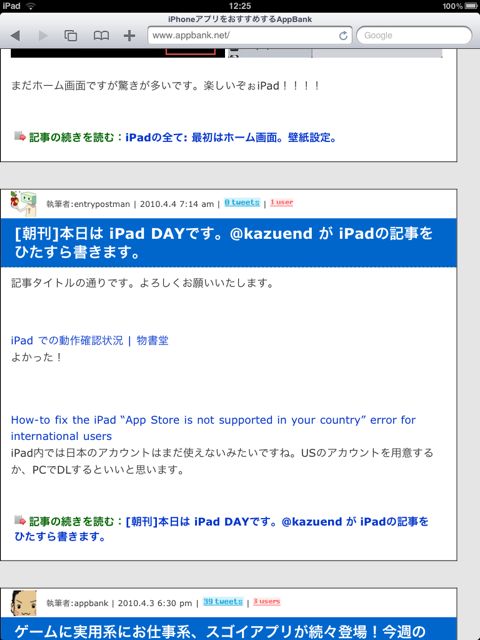
続いて横画面です。
【+】をタップすることでブックマークすることができます。
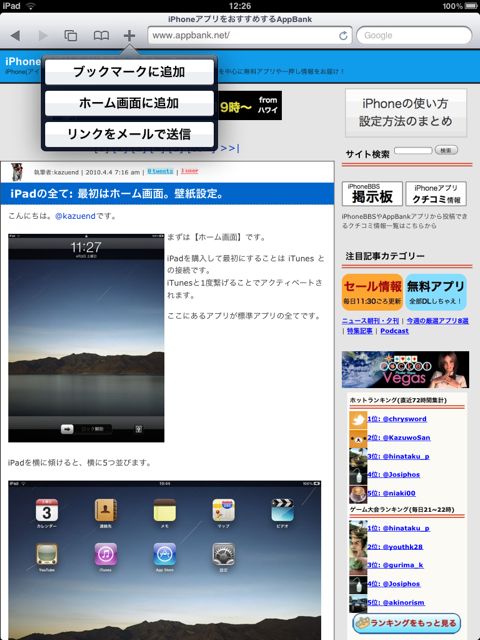
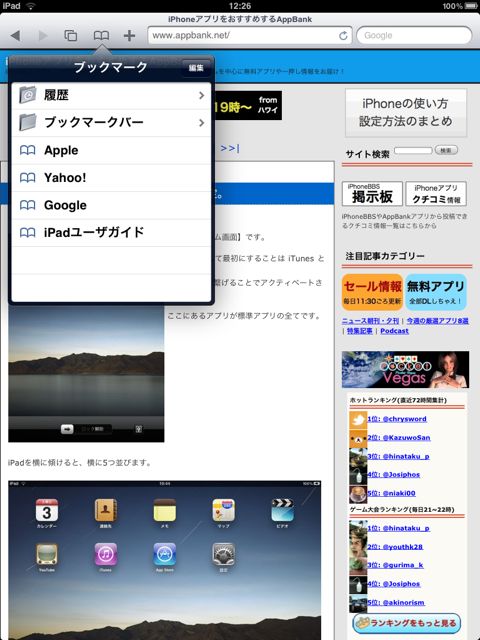
設定画面で、【ブックマークバーを常に表示】をオンにします。
他にも検索エンジンの変更や、自動入力、キャッシュの消去などもできます。
名前の編集をして保存します。すると赤い枠の所にブックマークバーとしてAppBankが保存されました。タップすることで開くことができます。
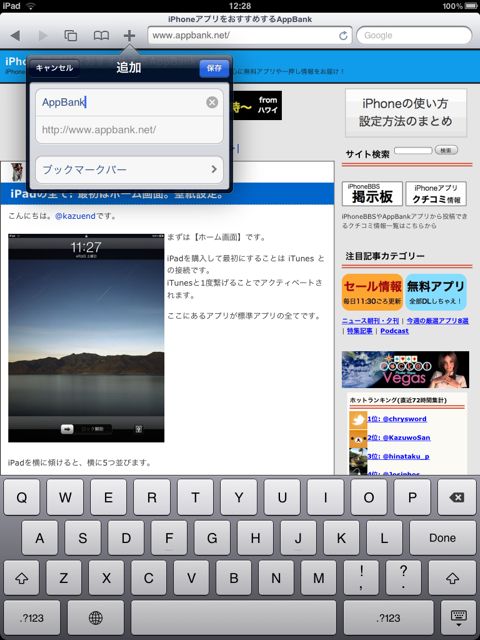
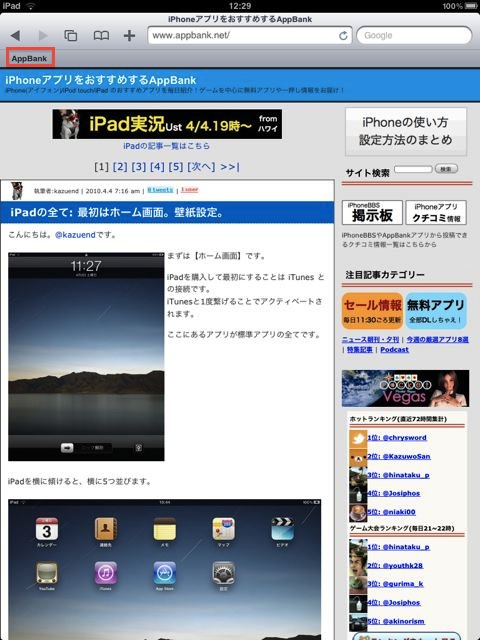
いくつか登録してみました。
「新規ページで開く」などでタブの追加ができます。
また、iPhone 同様写真をタップし続けることで保存することができます。
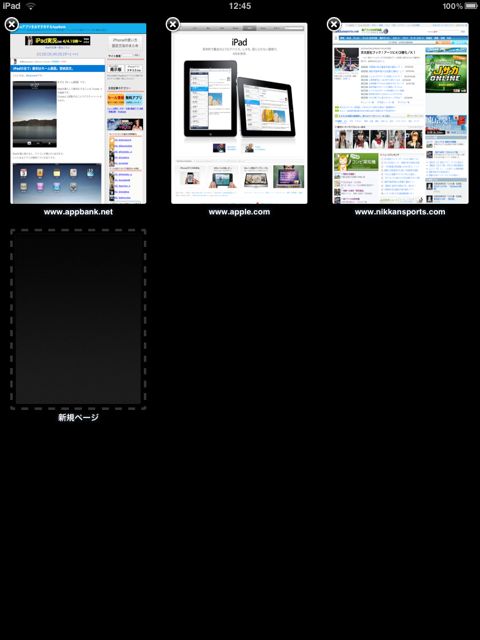
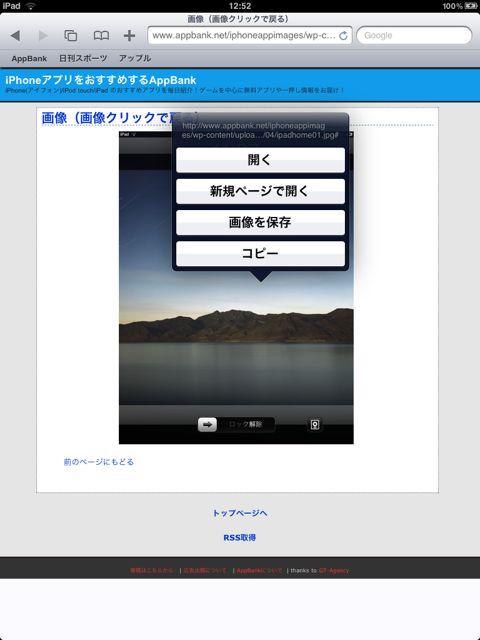
Safariどうですかぁ!?傾きロックも出来るので寝ながらインターネットをしたい人には良いですね。